计算机图形学上机实验2-交互实现多边形绘画并填充
实验二:图形填充算法实验报告

《计算机图形学》实验报告(实验二:图形填充算法)一、实验目的及要求用两种方法做图形的填充算法!二、理论基础1.边填充算法对于每一条扫描线和每条多边形的交点(x1,y1),将该扫描线上的交点右方的所有像素取补。
2.种子填充算法利用栈来实现种子填充算法。
种子像素入栈,当栈非空时重复执行如下步骤:将栈顶像素出栈,将出栈像素置成多边形色,按左,上,右,下顺序检查与出栈像素相邻的四个像素,若其中某个像素不再边界且未置成多边形,则把该像素入栈!三、算法设计与分析1、边填充算法void CEdge_mark_fillView::OnDraw(CDC* pDC){CEdge_mark_fillDoc* pDoc = GetDocument();ASSERT_V ALID(pDoc);int d[500][500]={0};int inside;int x,y;Bresenham(80,101,100,400,d);Bresenham(100,300,290,400,d);Bresenham(292,400,382,50,d);Bresenham(380,50,202,150,d);Bresenham(200,150,82,101,d);for(y=0;y<500;y++){inside=0;for(x=0;x<500;x++){if(d[x][y]==1)if(d[x+1][y]!=1){inside=!(inside);}if(inside!=0)pDC->SetPixel(x,y,12);}}}2、种子填充int x=299,y=51;COLORREF oldcolor;COLORREF newcolor;oldcolor=RGB(256,256,256);newcolor=RGB(123,123,123);pDC->MoveTo (40,40);pDC->LineTo (80,40);pDC->LineTo (70,80);pDC->LineTo (40,40);FloodFill(51,51,RGB(255,255,255),RGB(0,0,255));pDC->LineTo (40,40);void CMyView::FloodFill(int x,int y,COLORREF oldcolor,COLORREF newcolor) {CDC* pDC;pDC=GetDC();if(pDC->GetPixel(x,y)==oldcolor){pDC->SetPixel(x,y,newcolor);FloodFill(x,y-1,oldcolor,newcolor);FloodFill(x,y+1,oldcolor,newcolor);FloodFill(x-1,y,oldcolor,newcolor);FloodFill(x+1,y,oldcolor,newcolor);}四、程序调试及结果的分析1、2、四、实验心得及建议由于很多不会,所以这次没能按时当堂完成,下来花了不少时间才弄出来,第二种尤其比较麻烦,在同学的帮助下才做出来了。
计算机图形学实验报告_2
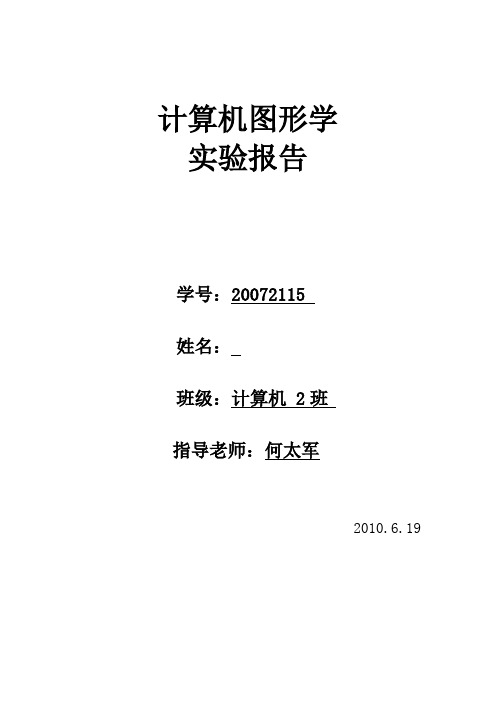
计算机图形学实验报告学号:********姓名:班级:计算机 2班指导老师:***2010.6.19实验一、Windows 图形程序设计基础1、实验目的1)学习理解Win32 应用程序设计的基本知识(SDK 编程);2)掌握Win32 应用程序的基本结构(消息循环与消息处理等); 3)学习使用VC++编写Win32 Application 的方法。
4)学习MFC 类库的概念与结构;5)学习使用VC++编写Win32 应用的方法(单文档、多文档、对话框);6)学习使用MFC 的图形编程。
2、实验内容1)使用WindowsAPI 编写一个简单的Win32 程序,调用绘图API 函数绘制若干图形。
(可选任务)2 )使用MFC AppWizard 建立一个SDI 程序,窗口内显示"Hello,Thisis my first SDI Application"。
(必选任务)3)利用MFC AppWizard(exe)建立一个SDI 程序,在文档视口内绘制基本图形(直线、圆、椭圆、矩形、多边形、曲线、圆弧、椭圆弧、填充、文字等),练习图形属性的编程(修改线型、线宽、颜色、填充样式、文字样式等)。
定义图形数据结构Point\Line\Circle 等保存一些简单图形数据(在文档类中),并在视图类OnDraw 中绘制。
3、实验过程1)使用MFC AppWizard(exe)建立一个SDI 程序,选择单文档;2)在View类的OnDraw()函数中添加图形绘制代码,说出字符串“Hello,Thisis my first SDI Application”,另外实现各种颜色、各种边框的线、圆、方形、多边形以及圆弧的绘制;3)在类视图中添加图形数据point_pp,pp_circle的类,保存简单图形数据,通过在OnDraw()函数中调用,实现线、圆的绘制。
4、实验结果正确地在指定位置显示了"Hello,This is my first SDI Application"字符串,成功绘制了圆,椭圆,方形,多边形以及曲线圆弧、椭圆弧,同时按指定属性改绘了圆、方形和直线。
多边形的填充实验经典
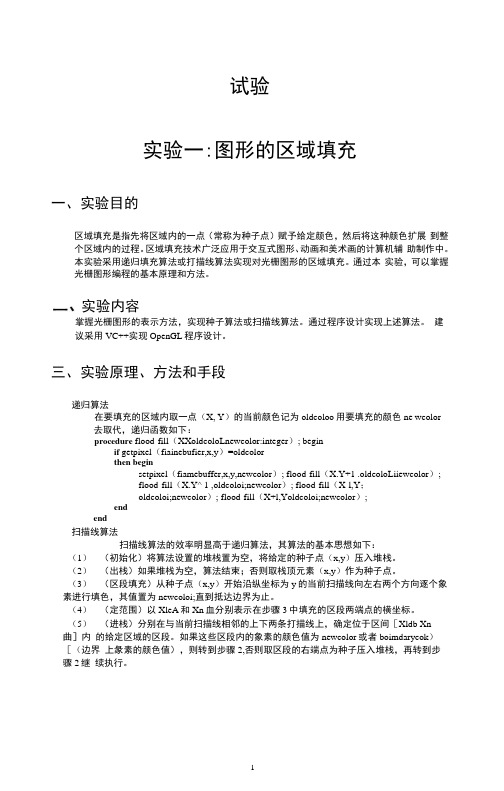
试验实验一:图形的区域填充一、实验目的区域填充是指先将区域内的一点(常称为种子点)赋予给定颜色,然后将这种颜色扩展到整个区域内的过程。
区域填充技术广泛应用于交互式图形、动画和美术画的计算机辅助制作中。
本实验采用递归填充算法或打描线算法实现对光栅图形的区域填充。
通过本实验,可以掌握光栅图形编程的基本原理和方法。
实验内容掌握光栅图形的表示方法,实现种子算法或扫描线算法。
通过程序设计实现上述算法。
建议采用VC++实现OpenGL程序设计。
三、实验原理、方法和手段递归算法在要填充的区域内取一点(X, Y)的当前颜色记为oldcoloo用要填充的颜色ne wcolor去取代,递归函数如下:procedure flood-fill(XXoldcoloLnewcolor:integer); beginif getpixel(fiainebufier,x,y)=oldcolorthen beginsetpixel(fiamebuffer,x,y,newcolor); flood-fill(X.Y+1 .oldcoloLiiewcolor);flood-fill(X.Y^ 1 ,oldcoloi;newcolor); flood-fill(X-l,Y;oldcoloi;newcolor); flood-fill(X+l,Yoldcoloi;newcolor);endend扫描线算法扫描线算法的效率明显高于递归算法,其算法的基本思想如下:(1)(初始化)将算法设置的堆栈置为空,将给定的种子点(x,y)压入堆栈。
(2)(出栈)如果堆栈为空,算法结束;否则取栈顶元素(x,y)作为种子点。
(3)(区段填充)从种子点(x,y)开始沿纵坐标为y的当前扫描线向左右两个方向逐个象素进行填色,其值置为newcoloi;直到抵达边界为止。
(4)(定范围)以XleA和Xn血分别表示在步骤3中填充的区段两端点的横坐标。
(5)(进栈)分别在与当前扫描线相邻的上下两条打描线上,确定位于区间[Xldb Xn 曲]内的给定区域的区段。
计算机图形学--填充报告2

计算机图形学课程名称多边形填充实验名称一、实验目的及要求软件环境:Microsoft studio visual C++ 6.0 MFC硬件:计算机(1)理解窗口到视区的变换(2)学习使用MFC的图形编程(3)实现五角多边形的填充二、实验内容仿照Windows的附件程序“画图”, 用C++语言编制一个具有交互式绘制和编辑多种图元功能的程序“Mini-Painter”,实现以下功能对应的设计内容:(1) 能够以交互方式在图形绘制区绘制填充多边形(2) 设置线条的颜色、线型和线条宽度,对绘制的图元进行线条和填充属性的修改;三、实验步骤1.新建MFC应用程序(a)新建工程。
运行VC++6.0,新建一个MFC AppWizard[exe]工程,并命名为“多边形”,选择保存路径,确定。
(b)详细步骤不再细述,接下来如图(c)在view.cpp中输入代码并编译运行无误得到结果三、实验内容// 多边形View.cpp : implementation of the CMyView class//#include "stdafx.h"#include "多边形.h"#include "多边形Doc.h"#include "多边形View.h"#ifdef _DEBUG#define new DEBUG_NEW#undef THIS_FILEstatic char THIS_FILE[] = __FILE__;#endif/////////////////////////////////////////////////////////////////////////////// CMyViewIMPLEMENT_DYNCREATE(CMyView, CView)BEGIN_MESSAGE_MAP(CMyView, CView)//{{AFX_MSG_MAP(CMyView)ON_COMMAND(ID_DUOBIANXING, OnDuobianxing)//}}AFX_MSG_MAP// Standard printing commandsON_COMMAND(ID_FILE_PRINT, CView::OnFilePrint)ON_COMMAND(ID_FILE_PRINT_DIRECT, CView::OnFilePrint)ON_COMMAND(ID_FILE_PRINT_PREVIEW, CView::OnFilePrintPreview)END_MESSAGE_MAP()///////////////////////////////////////////////////////////////////////////// // CMyView construction/destructionCMyView::CMyView(){// TODO: add construction code here}CMyView::~CMyView(){}BOOL CMyView::PreCreateWindow(CREATESTRUCT& cs){// TODO: Modify the Window class or styles here by modifying// the CREATESTRUCT csreturn CView::PreCreateWindow(cs);}///////////////////////////////////////////////////////////////////////////// // CMyView drawingvoid CMyView::OnDraw(CDC* pDC){CMyDoc* pDoc = GetDocument();ASSERT_VALID(pDoc);// Circle(100,RGB(0,168,168),pDC) ;// TODO: add draw code for native data here}///////////////////////////////////////////////////////////////////////////// // CMyView printingBOOL CMyView::OnPreparePrinting(CPrintInfo* pInfo){// default preparationreturn DoPreparePrinting(pInfo);}void CMyView::OnBeginPrinting(CDC* /*pDC*/, CPrintInfo* /*pInfo*/){// TODO: add extra initialization before printing}void CMyView::OnEndPrinting(CDC* /*pDC*/, CPrintInfo* /*pInfo*/){// TODO: add cleanup after printing}///////////////////////////////////////////////////////////////////////////// // CMyView diagnostics#ifdef _DEBUGvoid CMyView::AssertValid() const{CView::AssertValid();}void CMyView::Dump(CDumpContext& dc) const{CView::Dump(dc);}CMyDoc* CMyView::GetDocument() // non-debug version is inline{ASSERT(m_pDocument->IsKindOf(RUNTIME_CLASS(CMyDoc)));return (CMyDoc*)m_pDocument;}#endif //_DEBUG/////////////////////////////////////////////////////////////////////////////// CMyView message handlersvoid CMyView::OnDuobianxing(){// TODO: Add your command handler code here//CMyDoc* pDoc = GetDocument();//ASSERT_VALID(pDoc);CDC *pDC=GetDC();const int POINTNUM=10; //多边形点数.typedef struct XET{float x;float dx,ymax;XET* next;}AET,NET;struct point{float x;float y;}polypoint[POINTNUM]={200,150,350,50,350,400,250,250,100,350,200,200,300,200,400,200};//多边形顶点int MaxY=0;int i;for(i=0;i<POINTNUM;i++)if(polypoint[i].y>MaxY)MaxY=polypoint[i].y;AET *pAET=new AET;pAET->next=NULL;NET *pNET[1024];for(i=0;i<=MaxY;i++){pNET[i]=new NET;pNET[i]->next=NULL;}for(i=0;i<=MaxY;i++){for(int j=0;j<POINTNUM;j++)if(polypoint[j].y==i){if(polypoint[(j-1+POINTNUM)%POINTNUM].y>polypoint[j].y){NET *p=new NET;p->x=polypoint[j].x;p->ymax=polypoint[(j-1+POINTNUM)%POINTNUM].y;p->dx=(polypoint[(j-1+POINTNUM)%POINTNUM].x-polypoint[j].x)/(polypoint[(j-1+POINTNUM)%POINTN UM].y-polypoint[j].y);p->next=pNET[i]->next;pNET[i]->next=p;}if(polypoint[(j+1+POINTNUM)%POINTNUM].y>polypoint[j].y){NET *p=new NET;p->x=polypoint[j].x;p->ymax=polypoint[(j+1+POINTNUM)%POINTNUM].y;p->dx=(polypoint[(j+1+POINTNUM)%POINTNUM].x-polypoint[j].x)/(polypoint[(j+1+POINTNUM)%POINTN UM].y-polypoint[j].y);p->next=pNET[i]->next;pNET[i]->next=p;}}}for(i=0;i<=MaxY;i++){NET *p=pAET->next;while(p){p->x=p->x + p->dx;p=p->next;}//断表排序,不再开辟空间AET *tq=pAET;p=pAET->next;tq->next=NULL;while(p){while(tq->next && p->x >= tq->next->x)tq=tq->next;NET *s=p->next;p->next=tq->next;tq->next=p;p=s;tq=pAET;}//(改进算法)先从AET表中删除ymax==i的结点AET *q=pAET;p=q->next;while(p){if(p->ymax==i){q->next=p->next;delete p;p=q->next;}else{q=q->next;p=q->next;}}//将NET中的新点加入AET,并用插入法按X值递增排序p=pNET[i]->next;q=pAET;while(p){while(q->next && p->x >= q->next->x)q=q->next;NET *s=p->next;p->next=q->next;q->next=p;p=s;q=pAET;}//配对填充颜色p=pAET->next;while(p && p->next){for(float j=p->x;j<=p->next->x;j++)pDC->SetPixel(static_cast<int>(j),i,RGB(168,255,55));p=p->next->next;//考虑端点情况}}ReleaseDC(pDC);}四、实验结果五、实验总结分析做这个实验要借助数组链表和指针的用法,通过研究,更熟练了用指针进行扫描来绘制圆,通过做这实验,也提升了我对这门课的兴趣。
计算机图形学基础实验指导书

计算机图形学基础实验指导书目录实验一直线的生成 ............................................................... -..2.-实验二圆弧及椭圆弧的生成........................................................ -..3 -实验三多边形的区域填充 ......................................................... - (4)-实验四二维几何变换 ............................................................. -..5.-实验五裁剪算法 ................................................................. -..6.-实验六三维图形变换 ............................................................. -..7.-实验七BEZIER 曲线生成......................................................... -..8.-实验八交互式绘图技术实现........................................................ -..10-实验一直线的生成一、实验目的掌握几种直线生成算法的比较,特别是Bresenham 直线生成算法二、实验环境实验设备:计算机实验使用的语言: C 或Visual C++ 、OpenGL三、实验内容用不同的生成算法在屏幕上绘制出直线的图形,对不同的算法可设置不同的线形或颜色表示区别。
四、实验步骤直线Bresenham 生成算法思想如下1)画点(x i, y i), dx=x2-x i, dy=y2-y i,计算误差初值P i=2dy-dx , i=1;2)求直线下一点位置x i+i=x i+i 如果P i>0,贝U y i+i=y i+i,否则y i+i=y i;3)画点(x i+i ,y i+i );4)求下一个误差P i+i 点,如果P i>0,贝U P i+i=P i+2dy-2dx,否则P i+i=P i+2dy;i=i+i ,如果i<dx+i 则转步骤2,否则结束操作。
计算机图形学---多边形填充算法课件

使用更有效的数据结构
使用更有效的数据结构可以减少算法在内存中的访问次数,从而提高算法的性能。例如,可以使用边 界盒(bounding box)来加速多边形的遍历。
还可以使用索引数据结构来加速多边形的遍历,例如使用四叉树(quadtree)或八叉树(octree)。
并行化填充算法以提高性能
并行化填充算法可以将计算任务分配 给多个处理器核心,从而提高算法的 性能。例如,可以使用多线程技术来 并行化填充算法。
CHAPTER 04
填充算法的应用
在游戏开发中的应用
角色和场景渲染
多边形填充算法用于在游戏中创 建逼真的角色和场景,通过填充 多边形来模拟物体的形状和纹理
。
碰撞检测
游戏中的物体需要进行碰撞检测 ,以确保游戏的真实性和玩家的 交互体验。多边形填充算法可以 用于检测多边形之间的重叠,从
而实现碰撞检测。
地表现自然和人造物体的细节,从而丰富图形表现形式。
拓展应用领域
03
随着多边形填充算法的发展,计算机图形学将在虚拟现实、增
强现实、游戏设计、影视制作等领域得到更广泛的应用。
区域增长填充算法
区域增长填充算法是一种基于区域的填 充算法,通过将多边形内部的像素连接 起来形成一个区域,然后对该区域进行
填充。
该算法首先确定多边形的所有像素,然 后从多边形内部的一个像素开始,将其 相邻的像素加入到区域中,直到整个多
边形内部都被填充。
区域增长填充算法的优点是能够处理复 杂的填充需求,如填充不规则形状或多
种子填充算法
种子填充算法是一种基于种子点的填充算法,通过从指定的种子点开始,向周围 扩散填充颜色来实现填充。
该算法适用于任意形状的多边形,具有灵活、易于实现的特点,但可能会在处理 大型多边形时效率较低。
OSG多边形的填充实验二
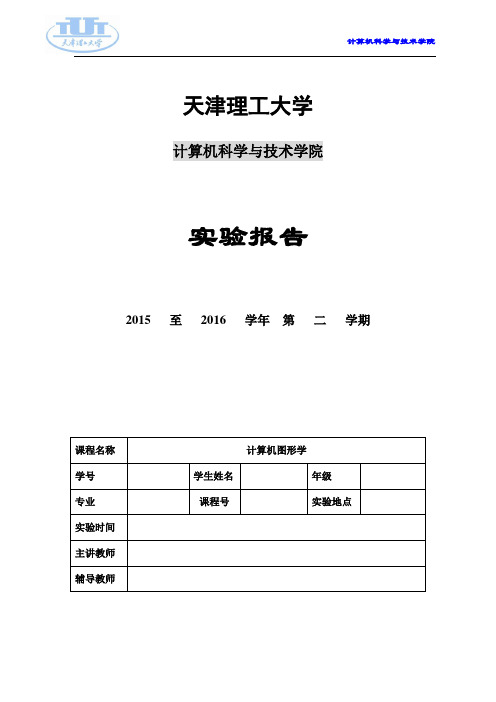
天津理工大学计算机科学与技术学院实验报告2015 至2016 学年第二学期源代码:#include<osg/Geode>#include<osgDB/ReadFile>#include<osgUtil/SmoothingVisitor>#include<osgViewer/Viewer>#include<osg/Matrixd>#include<osg/MatrixTransform>#include<osg/ShapeDrawable>#include<osg/Texture2D>#include<osgGA/GUIEventHandler>#include<vector>#include<osgText/Text>#include <osg/PositionAttitudeTransform>#include<stdlib.h>#include<time.h>#define MIN 0 //随机数产生的范围#define MAX 1osg::Group* createLight2(osg::Node*);class UseEventHandler:public osgGA::GUIEventHandler{private:float angle;float move;float scale;public :UseEventHandler(){angle=0;move=0;scale=1;}virtual bool handle (const osgGA::GUIEventAdapter&ea,osgGA::GUIActionAdapter& aa){osgViewer::Viewer *viewer =dynamic_cast<osgViewer::Viewer*>(&aa);if(!viewer)return false;osg::ref_ptr<osg::MatrixTransform> root =dynamic_cast<osg::MatrixTransform*>(viewer ->getSceneData());if(!root)return false;switch(ea.getEventType()){case osgGA::GUIEventAdapter::KEYDOWN:{if(ea.getKey()=='w'){angle +=osg::PI_2/90;root->setMatrix(osg::Matrix::translate(-5,-5,0)*osg::Matrix::rota te(angle,osg::Vec3(0,0,1)*osg::Matrix::translate(5,5,0)));}else if(ea.getKey()=='s'){angle -=osg::PI_2/90;root->setMatrix(osg::Matrix::translate(-5,-5,0)*osg::Matrix::rota te(angle,osg::Vec3(0,0,1)*osg::Matrix::translate(5,5,0)));}else if(ea.getKey()=='q'){scale+=0.1;root->setMatrix(osg::Matrix::scale(scale,scale,scale));}else if(ea.getKey()=='a'){scale-=0.1;root->setMatrix(osg::Matrix::scale(scale,scale,scale));}else if(ea.getKey()=='e'){move+=1;root->setMatrix(osg::Matrix::translate(0,0,move));}else if(ea.getKey()=='d'){move-=1;root->setMatrix(osg::Matrix::translate(0,0,move));}return true ;}break;default:break;}return false;}};osg::Group* PaintMountainImprove(){osg::ref_ptr<osg::Node> node = new osg::Node;osg::ref_ptr<osg::Group> group = new osg::Group;osg::ref_ptr<osg::Geode> geode =new osg::Geode;osg::ref_ptr<osg::Geometry> geometry = new osg::Geometry;osg::ref_ptr<osg::MatrixTransform> transform =newosg::MatrixTransform;osg::ref_ptr<osg::MatrixTransform> childTransform[10];osg::ref_ptr<osg::Geometry> geometry1[10];osg::ref_ptr<osg::Geode> geode1[10];osg::ref_ptr<osg::Vec3Array> point[10];osg::ref_ptr<osg::Vec3Array> colors[10];osg::ref_ptr<osg::Vec3Array>normals=new osg::Vec3Array;srand((unsigned)time(0));double hight=0;int trans=0;for(int i=0;i<10;i++){childTransform[i]=new osg::MatrixTransform;geometry1[i] = new osg::Geometry;geode1[i] = new osg::Geode;point[i]=new osg::Vec3Array;colors[i]=new osg::Vec3Array;geometry1[i]->setVertexArray(point[i].get());geode1[i]->addDrawable(geometry1[i].get());childTransform[i]->addChild(geode1[i].get());transform->addChild(childTransform[i]);for(int j=0;j<10;j++){if(i==0||j==0||j==9||i==9){hight=0;}else{hight=MIN + 5*(int)MAX * rand() / (RAND_MAX);}trans=int(hight*4096/5);point[i]->push_back (osg::Vec3(j,i,hight));colors[i]->push_back(osg::Vec3(0,((trans/16)%16)/16.0,0));}}normals->push_back(osg::Vec3(0,0,1));osg::ref_ptr<osg::Vec3Array> point1=new osg::Vec3Array;osg::ref_ptr<osg::Vec3Array>colors1=new osg::Vec3Array;osg::ref_ptr<osg::Vec2Array> texCoord =new osg::Vec2Array;for(int i=0;i<9;i++){for(int j=0;j<9;j++){point1->push_back(point[i]->at(j));point1->push_back(point[i]->at(j+1));point1->push_back(point[i+1]->at(j));point1->push_back(point[i+1]->at(j+1));colors1->push_back(colors[i]->at(j));colors1->push_back(colors[i]->at(j+1));colors1->push_back(colors[i+1]->at(j));colors1->push_back(colors[i+1]->at(j+1));texCoord->push_back(osg::Vec2(0.1*j,0.1*i));texCoord->push_back(osg::Vec2(0.1*(j+1),0.1*i));texCoord->push_back(osg::Vec2(0.1*j,0.1*(i+1)));texCoord->push_back(osg::Vec2(0.1*(j+1),0.1*(i+1)));geometry->addPrimitiveSet(newosg::DrawArrays(osg::DrawArrays::TRIANGLE_STRIP,i*36+j*4,4));}}point1->push_back(osg::Vec3(0,0,0));point1->push_back(osg::Vec3(9,0,0));point1->push_back(osg::Vec3(9,9,0));point1->push_back(osg::Vec3(0,9,0));colors1->push_back(osg::Vec3(0,0,0));colors1->push_back(osg::Vec3(0,0,0));colors1->push_back(osg::Vec3(0,0,0));colors1->push_back(osg::Vec3(0,0,0));texCoord->push_back(osg::Vec2(0,0));texCoord->push_back(osg::Vec2(0,1));texCoord->push_back(osg::Vec2(1,0));texCoord->push_back(osg::Vec2(1,1));geometry->setVertexArray(point1.get());//geometry->setTexCoordArray(0,texCoord.get());geometry->setColorArray(colors1.get());geometry->setColorBinding(osg::Geometry::BIND_PER_VERTEX);geometry->setNormalArray(normals.get());geometry->setNormalBinding(osg::Geometry::BIND_OVERALL);geometry->addPrimitiveSet(newosg::DrawArrays(osg::DrawArrays::QUADS,9*36,4));//geometry->getOrCreateStateSet()->setTextureAttributeAndModes(0, new osg::Texture2D(osgDB::readImageFile("map.png")));geode->addDrawable(geometry);group->addChild(geode.get());group->addChild(createLight2(group.get()));return group.release();}osg::Group* createLight2(osg::Node* pNode){osg::Group* lightGroup = new osg::Group;osg::BoundingSphere bs = pNode->getBound();osg::ref_ptr<osg::Light> light = new osg::Light();light->setLightNum(0);light->setDirection(osg::Vec3(0.0f, 0.0f, -1.0f));light->setPosition(osg::Vec4(bs.center().x(), bs.center().y(), bs.center().z() + bs.radius(), 0.0f));light->setAmbient(osg::Vec4(1.0f, 1.0f, 1.0f, 1.0f));light->setDiffuse(osg::Vec4(1.0f, 1.0f, 1.0f, 1.0f));light->setConstantAttenuation(1.0f);light->setLinearAttenuation(0.0f);osg::ref_ptr<osg::LightSource> lightSource = newosg::LightSource();lightSource->setLight(light.get());return lightSource.release();}int main(int argc,char **argv){osg::ref_ptr<osg::MatrixTransform> root = new osg::MatrixTransform;root->addChild(PaintMountainImprove());osgViewer::Viewer viewer;viewer .setSceneData(root.get());viewer.addEventHandler(new UseEventHandler());//viewer.setSceneData(createHouseWall());//while(1){return viewer.run();//}}。
计算机图形学上机实验2-交互实现多边形绘画并填充

(2)软件:windows OS,VC++6.0或以上版本。
试验内容及步骤:(1)在VC++环境下创建MFC应用程序工程(单文档)(2)编辑菜单资源(3)添加菜单命令消息处理函数(4)添加成员函数(5)编写函数内容试验要求(1)试验前自习课本第2章内容,编写相关程序。
建立一VC++单文档工程,在菜单项中建立图形绘图菜单(包括绘制直线、折线、矩形、(椭)圆、多边形)和区域填充菜单项。
(2)实现对(椭)圆和多边形的填充。
(3)试验中调试、完善所编程序,能正确运行出设计要求结果。
(4)书写试验报告上交。
第2页first = true;move = false;添加对应于鼠标消息WM_LBUTTONDDlClK的消息处理函数OnLButtonDblClk();并在其中添加如下代码:CClientDC dc(this);dc.MoveTo(v[index]);dc.LineTo(v[0]);CPen MyPen,*OldPen; // 颜色填充MyPen.CreatePen(PS_SOLID,1,RGB(0,0,255));OldPen=dc.SelectObject(&MyPen);CBrush MyBrush,*OldBrush;MyBrush.CreateSolidBrush(RGB(0,255,0));OldBrush=dc.SelectObject(&MyBrush);//dc.SelectStockObject(GRAY_BRUSH);dc.Polygon(v,index+1);first = true;第4页move = false;index = 1;添加对应于鼠标消息WM_LBUTTONDOWN的消息处理函数OnLButtonDown();并在其中添加如下代码:CClientDC dc(this);if (first){ v[0] = v[1] = point;first = false; }else{ v[++index] = point;if (index>=30){MessageBox("数组CPoint v[30] 下标越界!\a");return; }dc.MoveTo(v[index-1]);dc.LineTo(v[index]);}第5页添加对应于鼠标消息WM_LBUTTONUP的消息处理函数OnLButtonUp();并在其中添加如下代码:CClientDC dc(this);dc.MoveTo(v[index-1]);dc.LineTo(v[index]);if (!move)first = true;添加对应于鼠标消息WM_ MOUSEMOVE的消息处理函数OnMouseMove ();并在其中添加如下代码:CClientDC dc(this);if (nFlags == MK_LBUTTON){ move = true;dc.SetROP2(R2_NOTXORPEN);dc.MoveTo(v[index-1]);第6页dc.LineTo(v[index]);v[index] = point;dc.MoveTo(v[index-1]);dc.LineTo(v[index]);}添加菜单项ID_ Fillcolor的消息映射函数添加任何代码: CClientDC dc(this); //自动生成多边形并填充CPen MyPen,*OldPen;MyPen.CreatePen(PS_SOLID,1,RGB(0,0,255));OldPen=dc.SelectObject(&MyPen);CBrush MyBrush,*OldBrush;MyBrush.CreateSolidBrush(RGB(100,55,150));OldBrush=dc.SelectObject(&MyBrush);CPoint p[4];p[0].x=100;p[0].y=200;p[1].x=250;p[1].y=150;p[2].x=200;p[2].y=300;第7页第8页p[3].x=400;p[3].y=350;dc.Polygon(p,4);6.实验数据和实验结果(用屏幕图形表示,可另加附页):打开Dubug 内lab2.exe 点击菜单栏“多边形绘画及填充”,在工作区绘画多边形,画好后双击左键便完成填充了。
- 1、下载文档前请自行甄别文档内容的完整性,平台不提供额外的编辑、内容补充、找答案等附加服务。
- 2、"仅部分预览"的文档,不可在线预览部分如存在完整性等问题,可反馈申请退款(可完整预览的文档不适用该条件!)。
- 3、如文档侵犯您的权益,请联系客服反馈,我们会尽快为您处理(人工客服工作时间:9:00-18:30)。
计算机图形学上机实验2-交互实现多边形绘画并填充
昆明理工大学理学院
信息与计算科学专业操作性实验报告
年级: 10级姓名:刘陈学号: 201011101128 指导教师:
胡杰
实验课程名称:计算机图形学程序设计开课实验室:理学院机房216
实验内容:
1.实验/作业题目:用计算机高级语言VC++6.0实现计算机的基本图元绘制2.实验/作业课时:2学时
3.实验过程(包括实验环境、实验内容的描述、完成实验要求的知识或技能):实验环境:(1)硬件:每人一台PC机
(2)软件:windows OS,VC++6.0或以上版本。
试验内容及步骤:
(1)在VC++环境下创建MFC应用程序工程(单文档)
(2)编辑菜单资源
(3)添加菜单命令消息处理函数
(4)添加成员函数
(5)编写函数内容
试验要求
(1)试验前自习课本第2章内容,编写相关程序。
建立一VC++单文档工程,在菜单项中建立图形绘图菜单(包
括绘制直线、折线、矩形、(椭)圆、多边形)和区域填充菜单项。
(2)实现对(椭)圆和多边形的填充。
(3)试验中调试、完善所编程序,能正确运行出设计要求结果。
(4)书写试验报告上交。
第2页
4.程序结构(程序中的函数调用关系图)
5.算法描述、流程图或操作步骤:
在lab2View.h文件中的public内添加变量
CPoint v[30];
int index;
bool first;
bool move;
在lab2View.cpp文件中的函数CLab2View::CLab2View()下添加如下代码:
index = 1; //定义工作区
第3页
first = true;
move = false;
添加对应于鼠标消息WM_LBUTTONDDlClK的消息处理函数OnLButtonDblClk();
并在其中添加如下代码:
CClientDC dc(this);
dc.MoveTo(v[index]);
dc.LineTo(v[0]);
CPen MyPen,*OldPen; // 颜色填充
MyPen.CreatePen(PS_SOLID,1,RGB(0,0,255));
OldPen=dc.SelectObject(&MyPen);
CBrush MyBrush,*OldBrush;
MyBrush.CreateSolidBrush(RGB(0,255,0));
OldBrush=dc.SelectObject(&MyBrush);
//dc.SelectStockObject(GRAY_BRUSH);
dc.Polygon(v,index+1);
first = true;
move = false;
index = 1;
添加对应于鼠标消息WM_LBUTTONDOWN的消息处理函数OnLButtonDown();
第4页
并在其中添加如下代码:
CClientDC dc(this);
if (first)
{ v[0] = v[1] = point;
first = false; }
else
{ v[++index] = point;
if (index>=30)
{ MessageBox("数组CPoint v[30] 下标越界!\a");
return; }
dc.MoveTo(v[index-1]);
dc.LineTo(v[index]);
}
添加对应于鼠标消息WM_LBUTTONUP的消息处理函数OnLButtonUp(); 并在其中添加如下代码:
CClientDC dc(this);
dc.MoveTo(v[index-1]);
dc.LineTo(v[index]);
第5页
if (!move)
first = true;
添加对应于鼠标消息WM_MOUSEMOVE的消息处理函数OnMouseMove ();
并在其中添加如下代码:
CClientDC dc(this);
if (nFlags == MK_LBUTTON)
{ move = true;
dc.SetROP2(R2_NOTXORPEN);
dc.MoveTo(v[index-1]);
dc.LineTo(v[index]);
v[index] = point;
dc.MoveTo(v[index-1]);
dc.LineTo(v[index]);
}
添加菜单项ID_Fillcolor的消息映射函数添加任何代码:
CClientDC dc(this); //自动生成多边形并填充
CPen MyPen,*OldPen;
MyPen.CreatePen(PS_SOLID,1,RGB(0,0,255));
第6页
OldPen=dc.SelectObject(&MyPen);
CBrush MyBrush,*OldBrush;
MyBrush.CreateSolidBrush(RGB(100,55,150));
OldBrush=dc.SelectObject(&MyBrush);
CPoint p[4];
p[0].x=100;p[0].y=200;
p[1].x=250;p[1].y=150;
p[2].x=200;p[2].y=300;
p[3].x=400;p[3].y=350;
dc.Polygon(p,4);
6.实验数据和实验结果(用屏幕图形表示,可另加附页):
打开Dubug内lab2.exe点击菜单栏“多边形绘画及填充”,在工作区绘画多边形,画好后双击左键便完成填充了。
还有另加一个自动绘画多边形并填充的选项。
结果如下:
第7页
7.改进建议:
虽然可以用不同颜色填充,但要在源码理改,太麻烦,希望能实现在菜单栏加入颜色选项,可以方便用多种颜色填充,并改进多边形最后一条边实现封闭问题。
评分标准学风--报告格式规范,文字清晰观察能力--正确描述和理解需要操作的问题操作能力--正确输入程序,熟悉编程环境调试能力--熟练使用调试功能解决程序错误
第8页。
